Looproutes
In de module Looproutes vind je de looproutes van de collectanten binnen een wijk of gebied. Je kunt looproutes aanmaken, koppelen aan een collectant en looproutes beheren.
Instructiefilmpje Looproutes
Legenda Looproutes
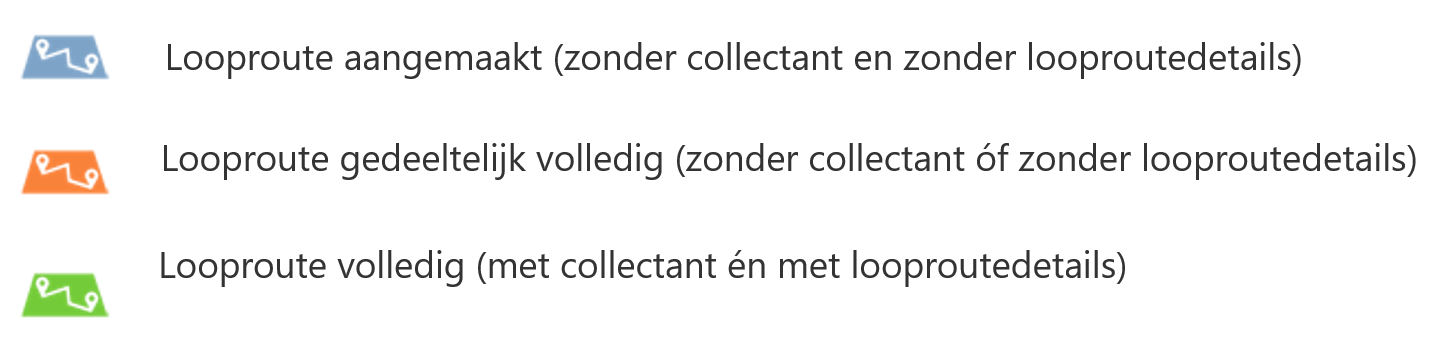
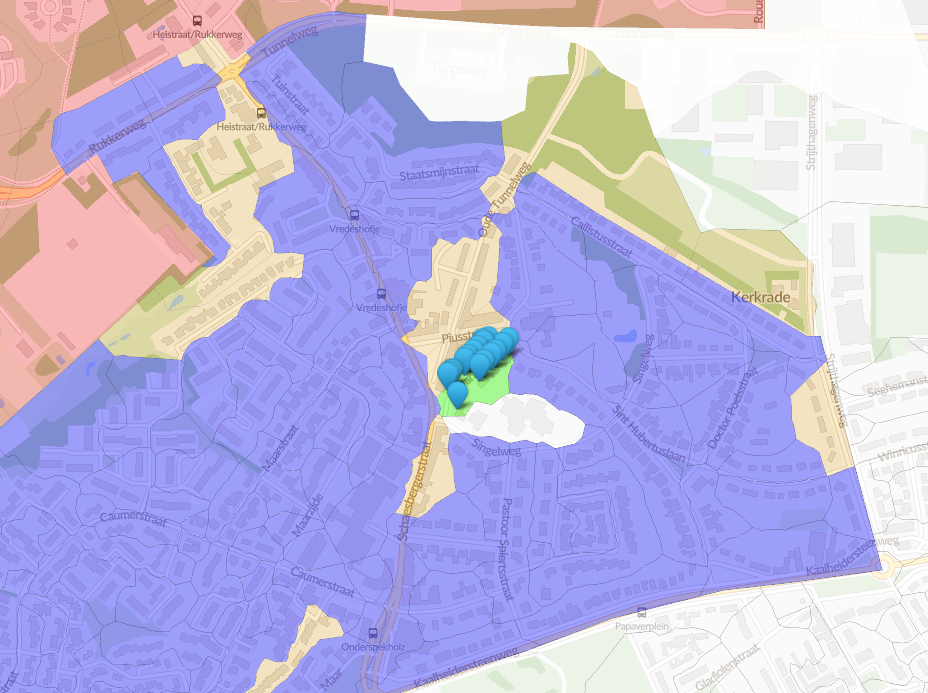
- Kleur groen - postcode/straat is toegewezen aan huidige looproute
- Kleur wit - (doorzichtig) postcode/straat is nog beschikbaar
- Kleur geel - postcode/straat is gedeeltelijk beschikbaar en gedeeltelijk toegewezen aan een andere looproute
- Kleur paars - postcode/straat is toegewezen aan andere looproute
- Kleur rood - postcode/straat valt in ander collectegebied/district
Looproute zoeken
- Klik rechtsboven op het vergrootglas om een looproute te zoeken.
- Je kunt hier eventueel filteren op zoekgegevens.
Looproute aanmaken
- Klik rechtsboven op het plusje om een looproute aan te maken.
- Vul de gegevens in: collectewijk (let op dat de juiste wijk geselecteerd wordt en dat de desbetreffende collectant ook in deze wijk is ingedeeld), collectant en routenummer (mag zelf gekozen worden).
- Selecteer de straten die de collectant gaat lopen. Dit doe je door de straten aan te klikken op de kaart of door op het vergrootglas te klikken. Typ vervolgens één van de straatnamen of postcodes in en klik op zoek. Let op: de plaatsnaam moet erachter. Bijvoorbeeld: Stationsstraat Amersfoort. Er verschijnt een overzicht met de straten, huisnummers en bijbehorende postcode(s).
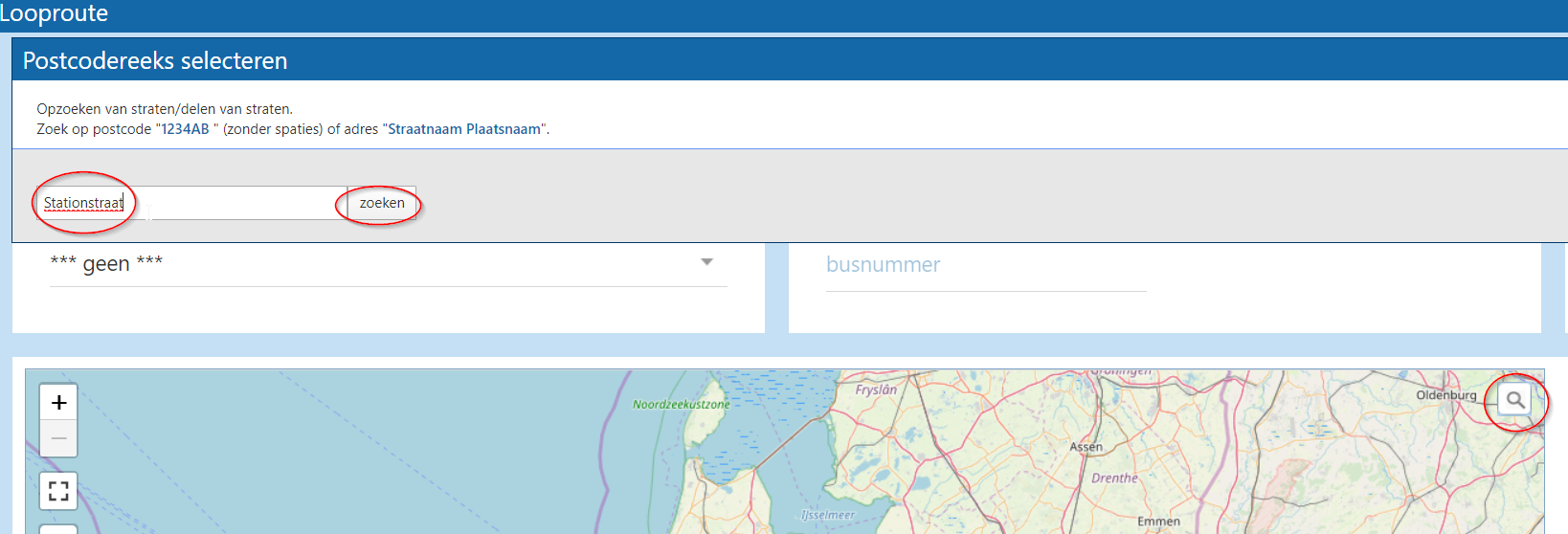
- Selecteer de straten die je aan de collectant wilt koppelen. Dit kan door middel van de CTRL toets. Houd de CTRL toets ingedrukt en klik op alle straten tot dat ze allemaal grijs zijn. Klik vervolgens linksonderin op 'verwerken'. Als je alle straten hebt verwerkt, kun je het scherm wegklikken door middel van het kruisje.

- Je ziet nu dat er in het rechterscherm straten zijn toegevoegd met een totaal aantal huishoudens van 24. De geselecteerde straten in de kaart zijn groen geworden. Door op omliggende gebieden van het groen te staan kun je meer straten aan de collectant toevoegen.
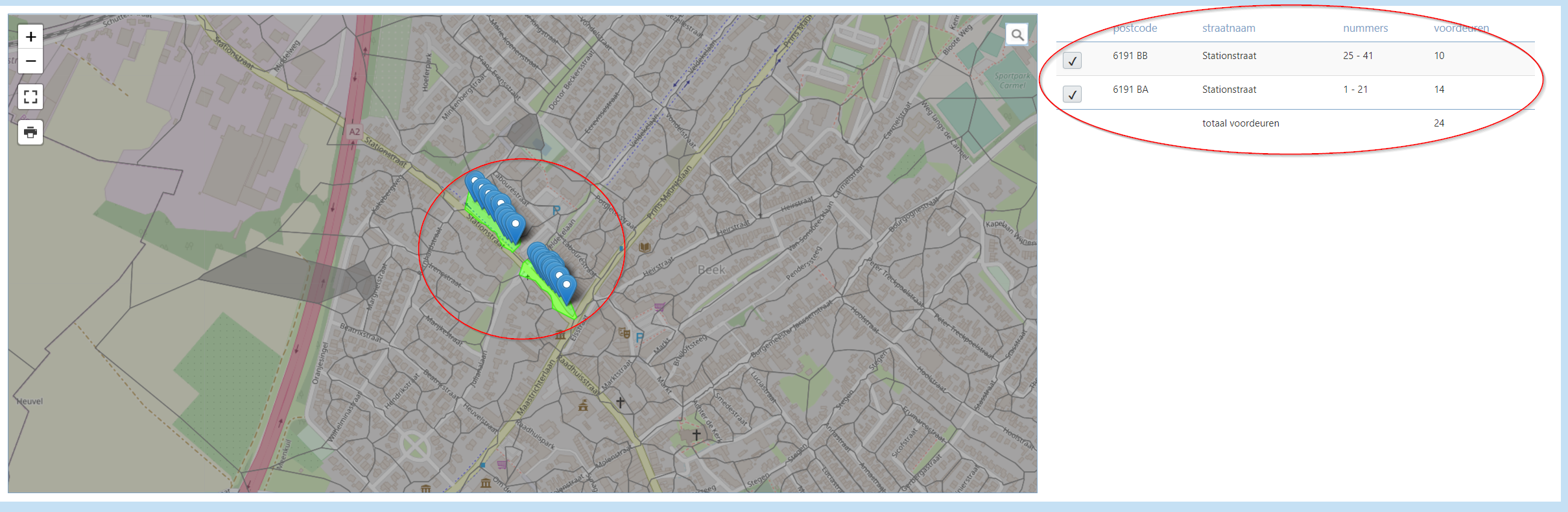
- Wij adviseren ongeveer tussen de 150 - 180 huishoudens per persoon (3 uur collecteren). Als je minder straten wilt dan kun je nogmaals op een groen gebied klikken of het vinkje voor de straat uit klikken. De kleur lichtgrijs geeft aan dat de straat geselecteerd kan worden. Als je een straat geselecteerd hebt, kleurt deze groen. De kleur donkergrijs betekent dat de straat al is toegewezen in een andere looproute.
- Als je de straten wilt splitsen dan kun je dit eenvoudig doen door op het plusje te klikken voor de staat met huisnummers in het overzicht in het rechtersscherm. En zet de het schuifje naast het plusje op uit.
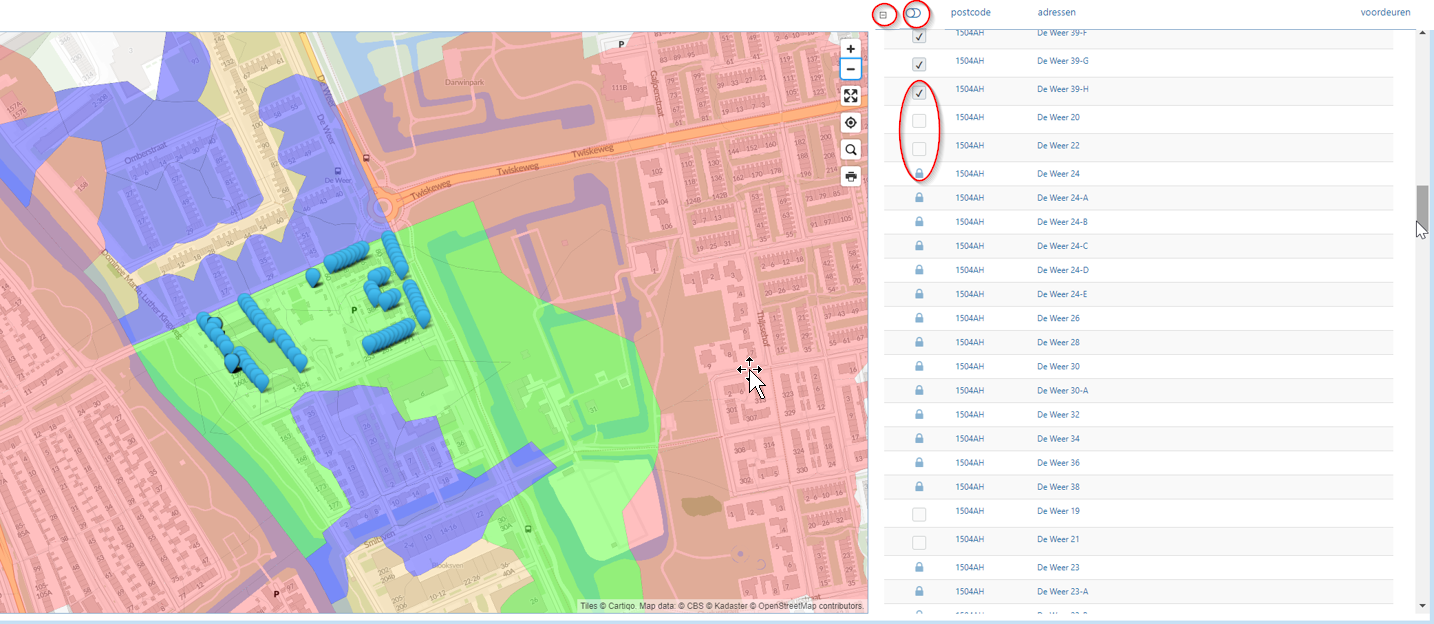
- Vink de huisnummers die niet in deze looproute thuis horen uit. Het aantal voordeuren wordt dan automatisch aangepast. Als er een slotje voor de huisnummers staat, dan betekent dit dat de straat met huisnummers al aan een andere looproute is toegewezen.
- Je kunt eventueel nog een opmerking plaatsen en anders op het vinkje klikken om de looproute op te slaan.
Looproute aanpassen
- Klik op de looproute om gegevens aan te passen.
- Wijzig de gegevens.
- Klik vervolgens op het vinkje rechtsboven om de wijzigingen op te slaan.
Looproute verwijderen
- Vink de benodigde looproute aan.
- Klik rechtsboven op het handje.
- Klik op de optie: ‘looproute verwijderen’.
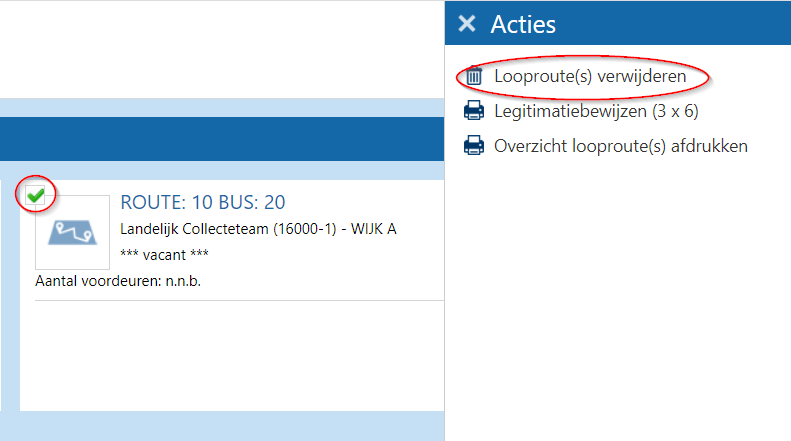
Looproute export maken
- Vink de benodigde looproutes aan of klik onderaan het scherm op de knop ‘alles selecteren’.
- Klik onderin op de knop ‘exporteren’.
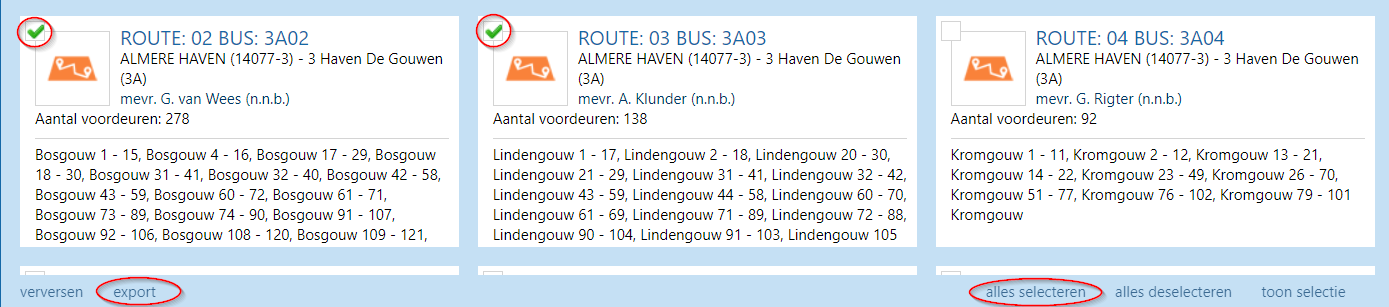
- Er wordt een Excelbestand geopend met gegevens van de wijken, looproutes en vrijwilligers.
Overzicht looproutes afdrukken
- Vink de benodigde looproutes aan of klik onderaan het scherm op de knop ‘alles selecteren’.
- Klik rechtsboven op het handje.
- Klik op de knop: ‘overzicht looproutes afdrukken’.
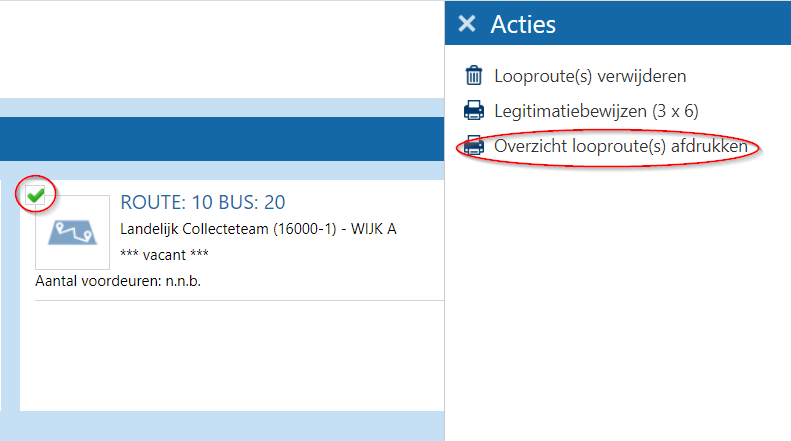
- Er wordt een pagina geopend met gegevens van de looproutes.